Usuários de Mac podem encontrar uma mensagem "Confirmar a senha do MacBook Pro," "Confirmar a senha do dispositivo," ou "Confirmar a senha do Mac" nas Configurações do Sistema (Preferências do Sistema no macOS Monterey e anteriores) ou na área de notificação após a atualização para o macOS Ventura ou Sonoma, a alteração da senha do Mac ou a configuração de um novo Mac.
A mensagem completa pode diferir ligeiramente, mas todas exigem a confirmação da senha do seu Mac para continuar usando o iCloud. No entanto, a notificação pode não aceitar sua senha e continuar aparecendo.
O pior é que pode nem permitir que você digite sua senha. Por exemplo, após clicar no botão Continuar, você pode se deparar com uma janela em branco que desaparece imediatamente ou não receber nenhuma resposta.
Aqui estão algumas das mensagens que você pode ver:
① "Confirmar a senha do MacBook Pro - Confirme o código de acesso do seu MacBook Pro para continuar usando o iCloud. Esse código de acesso também protege o acesso aos dados armazenados no iCloud."
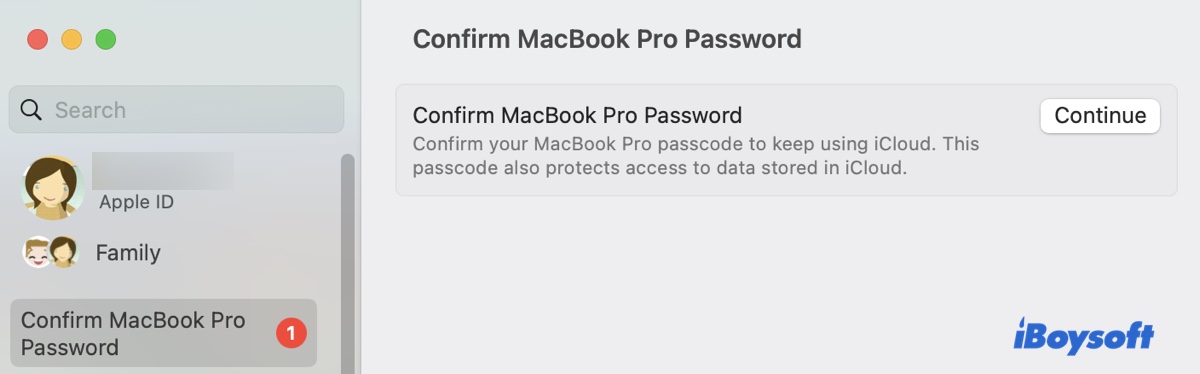
② "Confirmar a senha do Mac - Para continuar usando o iCloud, confirme a sua nova senha do Mac." "Confirme a sua senha do Mac para continuar usando o iCloud. Você alterou recentemente a senha que você usa para desbloquear este Mac. Essa senha também protege o acesso aos dados armazenados no iCloud."
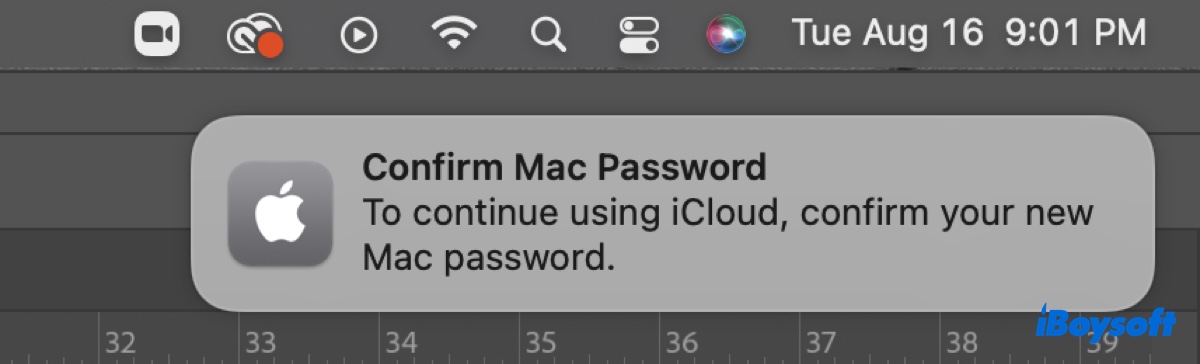
③ "Confirmar a senha do dispositivo - Confirme o código de acesso do seu dispositivo para continuar usando o iCloud. Esse código de acesso também protege o acesso aos dados armazenados no iCloud."

Embora essa mensagem não afete o uso normal, ela pode ser um incômodo se "Confirmar a senha do MacBook Pro" continuar aparecendo. Continue lendo para aprender diferentes maneiras de eliminar a notificação de confirmação de senha.
Solução 1: Usar a mesma rede WiFi do seu telefone
Se a notificação não permitir que você confirme a senha, verifique se seu Mac está usando a mesma rede WiFi que seu iPhone ou outros dispositivos da Apple. Isso pode parecer irrelevante, mas funcionou para alguns usuários.
Solução 2: Faça login no iCloud e, em seguida, faça logout e faça login novamente
Se você encontrar o problema "Confirmar senha do MacBook Pro" não funcionando ou não aceitando sua senha, você pode fazer login no iCloud no Safari, e então fazer logout e fazer login novamente no iCloud com a senha digitada manualmente.
Quando diz que um novo dispositivo está tentando fazer login em sua conta do iCloud, digite o código de segurança necessário de seis dígitos e confie no dispositivo. Depois disso, você pode voltar para as Configurações do Sistema ou Preferências do Sistema para confirmar a senha do Mac.
A senha necessária deve ser aquela que você usa para fazer login no seu Mac. No entanto, se não funcionar, você pode tentar sua senha do iCloud.
Funcionou? Se a resposta for sim, por favor, compartilhe esta solução para ajudar outros a remover a notificação "Confirmar senha do MacBook Pro para continuar usando o iCloud".
Solução 3: Faça logout do ID Apple e faça login novamente
Uma outra maneira de corrigir o problema quando você não pode confirmar a senha do MacBook Pro para continuar usando o iCloud é fazer logout do ID Apple no seu Mac e depois fazer login novamente.
- Vá para Configurações/Preferências do Sistema.
- Clique em ID Apple > Fazer logout.
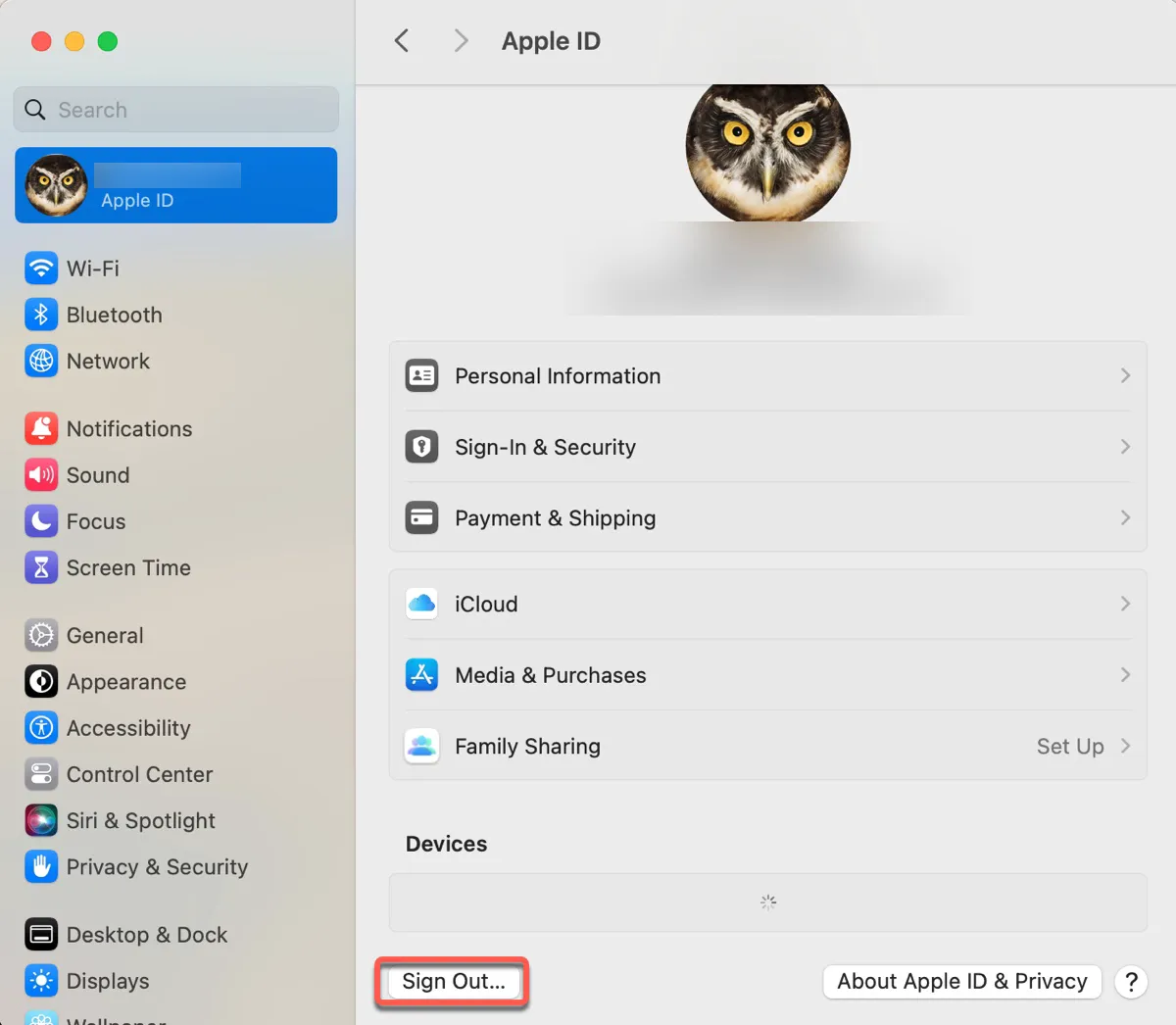
- Escolha se deseja manter uma cópia.
- Clique no logotipo da Apple > Desligar para desligar o Mac.
- Espere pelo menos 30 segundos.
- Ligue o Mac.
- Faça login em seu Mac com seu ID Apple novamente.
Solução 4: Atualize o macOS
Se o seu Mac continuar pedindo para confirmar a senha do dispositivo para continuar usando o iCloud, considere atualizar seu Mac para a versão mais recente disponível. Isso tem se mostrado útil para alguns usuários. Vá para as preferências de Atualização de Software para verificar se há uma nova atualização disponível. Se houver, instale a atualização para resolver o problema.
Solução 5: Redefina sua senha de login ou senha do ID Apple
Para impedir que mensagens como "Confirmar senha do MacBook Pro" apareçam, você também pode redefinir a senha do seu Mac para uma simples que não contenha caracteres especiais ou redefinir sua senha do ID Apple.
Se você decidir redefinir a senha do seu Mac, faça logout do iCloud no seu Mac e siga este guia: Esqueceu a senha do Mac Air? Recuperar/Redefinir a senha de administrador do Mac. Assim que você tiver alterado a senha, faça login no Mac com a nova senha, faça login no iCloud e confie no dispositivo quando solicitado.
Se preferir redefinir a senha do ID Apple, siga as etapas deste artigo: Esqueceu a senha do ID Apple? Como redefinir a senha? Após redefinir a senha do ID Apple, vá para Configurações do Sistema/Preferências > ID Apple para fazer login com sua nova senha do ID Apple. Em seguida, você deve poder confirmar a senha do seu Mac na notificação.
Compartilhe esta postagem para ajudar outras pessoas que encontrarem o problema "Confirmar que a senha do MacBook Pro não está funcionando".
Perguntas frequentes sobre o popup "Confirmar senha do MacBook Pro"
- QA Confirmar senha do MacBook Pro é legítima?
-
A
Sim, a notificação "Confirmar senha do MacBook Pro" é legítima.
- QPor que meu Mac continua pedindo para confirmar minha senha?
-
A
Se o seu Mac continua pedindo para confirmar sua senha, geralmente é por causa de alterações de senha, problemas com o iCloud ou o Keychain, ou bugs do sistema.
- QA senha do MacBook Pro é a mesma que a senha do Apple ID?
-
A
Não necessariamente. A senha do MacBook Pro é a senha de login ou senha da conta de usuário; no entanto, a senha do Apple ID é a senha associada ao seu Apple ID, que é usada para acessar serviços da Apple como a App Store, iCloud, iMessage, Apple Music e outros.
- QComo verifico minha senha do MacBook?
-
A
Você pode verificar determinadas senhas de sites salvas no seu Mac em Configurações do Sistema > Senhas, mas não é possível verificar diretamente a senha de login do seu Mac.